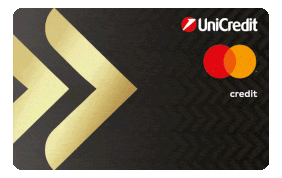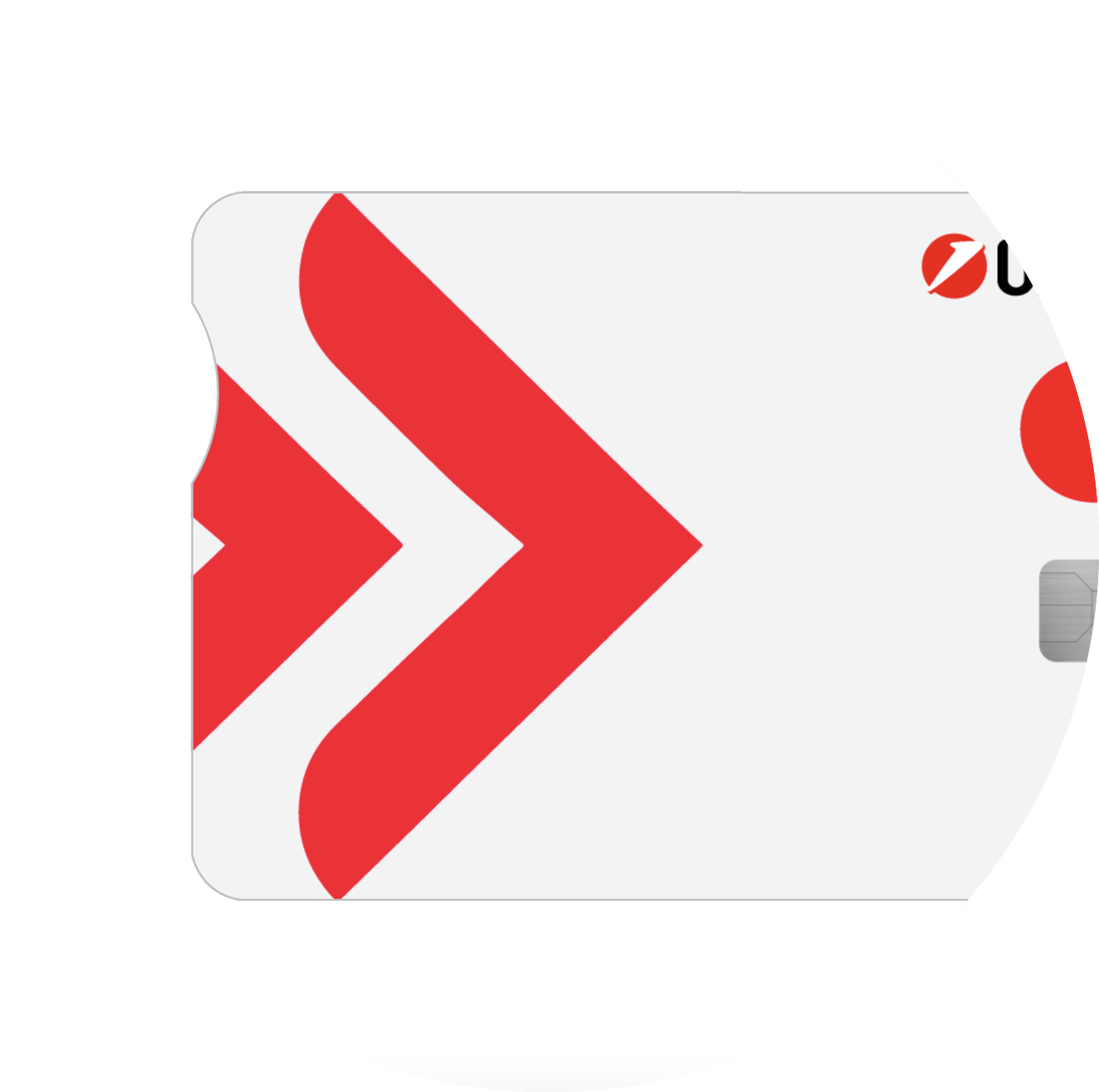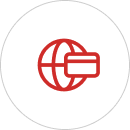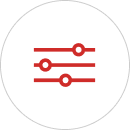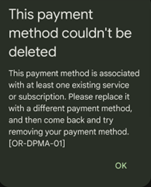Prestali mi fungovať služby, ako sú Netflix, Apple Music, Apple Pay, Google Pay, Spotify, Voyo, Youtube. Čo mám robiť?
V prípade novej karty nedochádza k automatickému zmazaniu pôvodnej karty v peňaženkách Apple Pay / Google Pay, ani k automatickej aktualizácii novej platnosti.
Rovnako tak nedochádza k automatickej aktualizácii, pokiaľ je platobná karta použitá ako platobná metóda pre predplatné (napr. Netlix, Spotify, Voyo, YouTube).
V oboch prípadoch treba, aby ste odstránili pôvodnú kartu a pridali novú.
Ako na to?
Apple Pay
- Odoberte pôvodnú platobnú kartu priamo z peňaženky Apple Pay.
- Pridajte novú platobnú kartu do Apple Pay manuálnym zadaním údajov.
Apple ID
- Prejdite do nastavení – Platby a doručovanie.
- Kliknite na platobnú kartu, následne zvoľte Upraviť.
- Zadajte novú kartu a potvrďte tlačidlom Hotovo.
Google Pay
- Odoberte pôvodnú platobnú kartu priamo z peňaženky Google Pay.
- Pridajte platobnú kartu do Google Pay manuálnym zadaním údajov.
Čo ak sa karta nedá odobrať z Google Pay?
- Karta je veľmi pravdepodobne zaregistrovaná ako platobná metóda pre predplatné.
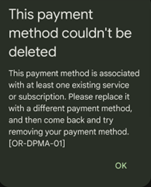
- Prihláste sa k svojmu Google účtu a choďte do menu Platobné metódy / Payment methods.
- Vyberte platobnú kartu, ktorú chcete aktualizovať, a stlačte Edit.
- Aktualizujte kartu a potvrďte zmenu.
Predplatné
- Ak daná spoločnosť (napr. Netflix) umožňuje aktualizáciu platobnej metódy, prihláste sa do svojho účtu a vykonajte aktualizáciu.
- Ak daná spoločnosť aktualizáciu neumožňuje alebo zabudnete zmeniť informácie o karte, dostanete e-mailové upozornenie o nevykonanej platbe a informáciu, že platbu je potrebné vykonať iným spôsobom. Vtedy môžete použiť novú platobnú kartu.
- Ak je predplatné napojené na Apple ID (napr. Apple Music) alebo na Google účet, automatická aktualizácia sa uskutoční aj pre predplatné.